如何在win10系统创建临时用户账户?win10系统登录临时用户的方法
有时候电脑要借给别人使用,为了防止自己桌面中的一些资料被别人看到,我们可以使用游客模式让别人登录使用计算机,这样就不会影响电脑里面的数据。那么如何在win10系统创建和登录临时用户账户?此操作很多人都不懂,因此,本文和大家结算一下设置方法。
具体方法如下:
1、打开“开始”菜单,在里面选择“设置”按钮。打开“设置”面板;
2、在“设置”面板中选择“账户”。进入“账户”设置窗口,如下图所示:

3、在“账户”设置窗口,切换到“家庭和其他用户”栏里;
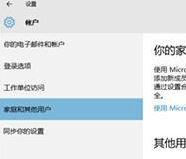
4、点击“将其他人添加到这台电脑”按钮,如图:
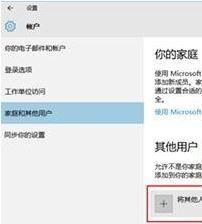
5、弹出“为这台电脑创建一个账户”的对话框,如图所示:
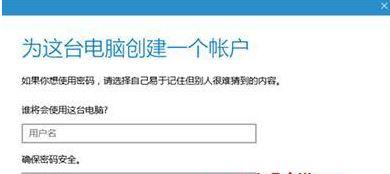
6、输入用户名,比如输入游客。密码可以设置,也可以不输入密码。点击“下一步”即可,如图:
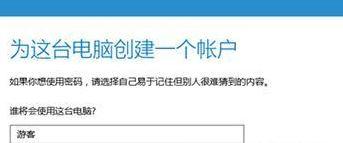
7、可以看到游客账户已经添加成功,如图:
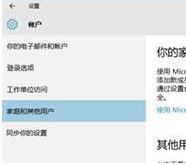
8、看到“游客”账户类型是“标准用户”。别人再用你的电脑,最好让他们以游客身份进入,如图所示:
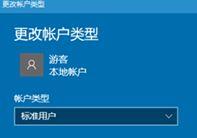
通过上述步骤后,我们成功在win10系统创建临时用户账户,别人玩的电脑时候我们就可以直接使用游客模式登录!
我告诉你msdn版权声明:以上内容作者已申请原创保护,未经允许不得转载,侵权必究!授权事宜、对本内容有异议或投诉,敬请联系网站管理员,我们将尽快回复您,谢谢合作!










